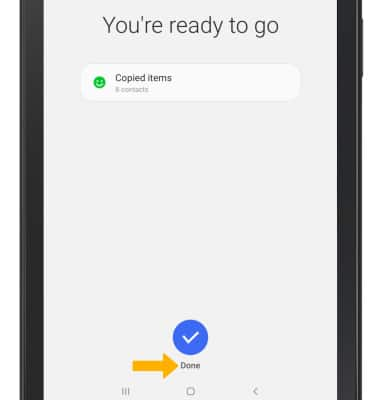Samsung Smart Switch Mobile
1. DESCARGAR SAMSUNG SMART SWITCH MOBILE: en la pantalla principal, selecciona la aplicación Play Store. 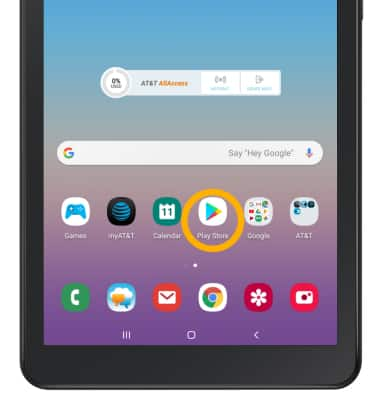
2. Busca y selecciona la aplicación Samsung Smart Switch Mobile. 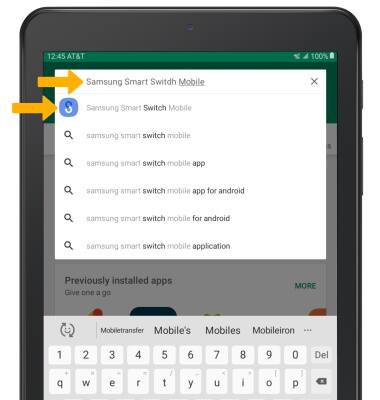
3. Selecciona INSTALL.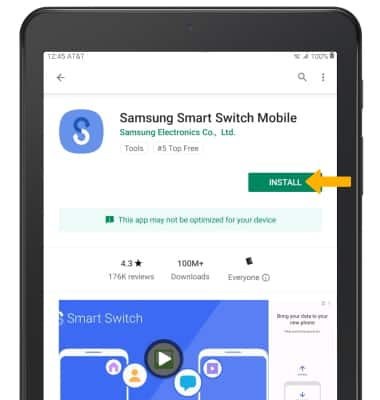
4. Selecciona OPEN.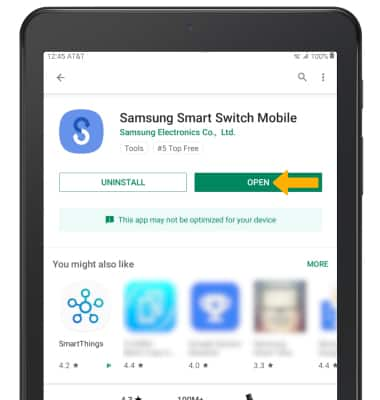
5. TRANSFERIR CONTENIDO CON LA APLICACIÓN SAMSUNG SMART SWITCH MOBILE: revisa los términos del servicio y luego selecciona Agree.
Importante: si usas Samsung Smart Switch por primera vez, debe otorgar permiso a Smart Switch para acceder al teléfono, contactos, calendario, mensajes de texto, almacenamiento, micrófono y ubicación. Desde la pantalla de permisos, selecciona Allow.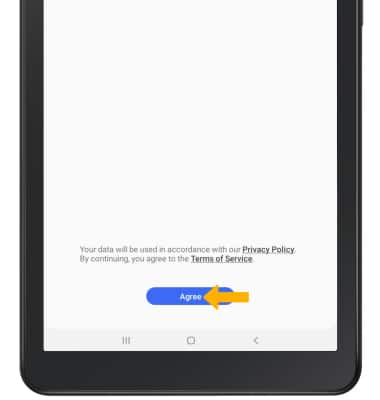
6. Para transferir tu contenido desde tu dispositivo anterior al nuevo, selecciona Receive data.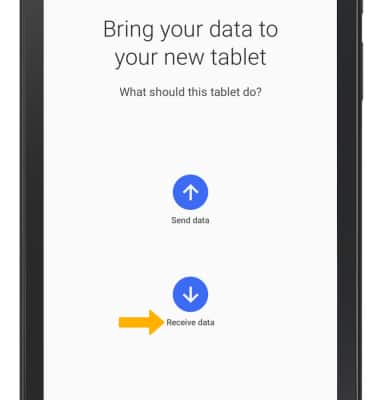
7. Selecciona Cable o Wireless. Para conectar con un cable USB, debes tener un adaptador y cable USB. Para conectar de manera inalámbrica, ambos dispositivos deben estar conectados a la misma red Wi-Fi.
Nota: para esta demostración, se eligió Wireless.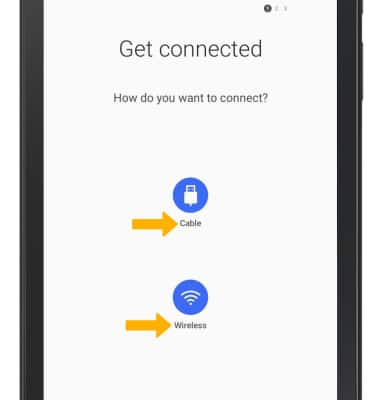
8. Selecciona el tipo de dispositivo usado.
Importante: Verás una indicación para iniciar sesión si seleccionas iPhone/iPad.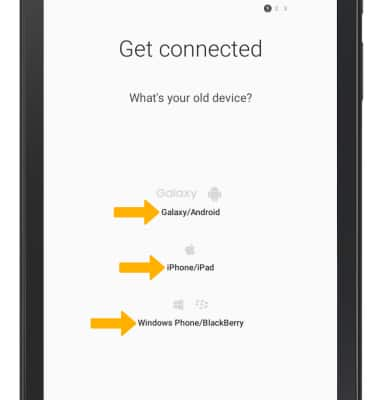
9. Asegúrate de que Smart Switch esté instalado en el dispositivo usado. Selecciona Send data en el dispositivo anterior. Los dispositivos se conectarán automáticamente.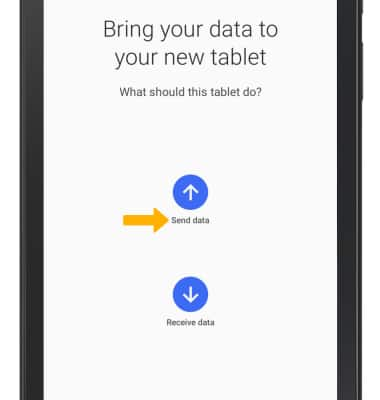
10. Ahora los dispositivos están conectados. En el dispositivo viejo, selecciona el contenido que te gustaría transferir y luego selecciona Send.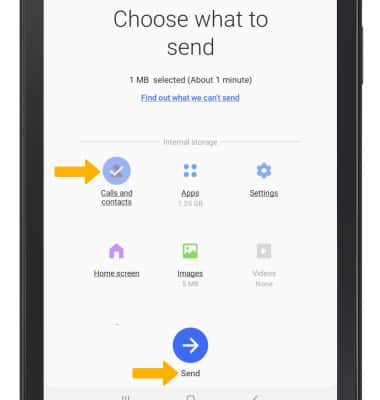
11. Selecciona Receive en tu nuevo dispositivo.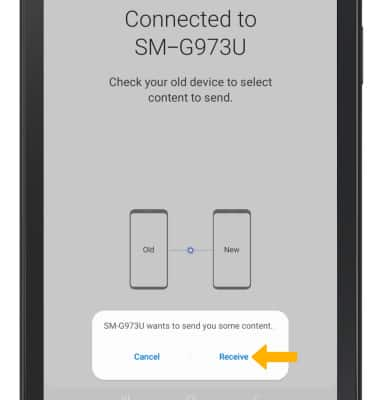
12. Selecciona Done cuando se complete la transferencia del contenido.
Importante: Visita samsung.com/smartswitch para obtener más información sobre cómo usar tu PC o Mac.